ویندوز ۱۱ از ویژگیها و قابلیتهای جدیدی نسبت به نسخههای قبلی برخورداره که باعث میشه تا کار کردن با اون برای کاربرا راحتتر بشه. یکی از ویژگی های جدید آپدیت ویندوز 11 که در این نسخه از ویندوز گنجونده شده، قابلیت زیرنویس زنده یا Live Captions هست که در جدیدترین آپدیت ویندوز ۱۱ شاهد عرضه اون به کاربران هستیم.
این قابلیت علی الخصوص برای کسایی که دارای مشکل شنوایی هستن و یا میخوان صدای بهتری از رایانه خود شخصی خودشون دریافت کنن به کار میاد. قابلیت فوق در ویندوز ۱۱ نسخه 22H2 وجود داره و میتونی ازش برای رونویسی خودکار جهت بهبود تجربه صوتی کمک بگیری. این گزینه حتی برای گیمرهایی که مشکل شنوایی دارن در حین اجرای بازیهای کامپیوتری بدون زیرنویس هم میتونه مفید و موثر واقع بشه.
من تو این مقاله قصد دارم در رابطه با این قابلیت و نحوه فعالسازی اون اطلاعات مفیدی در اختیارت قرار بدم. پس اگه تو هم علاقمند شدی تا در رابطه با این ویژگی اطلاعات بیشتری به دست بیاری با من در ادامه مقاله همراه باش.
فهرست مطالب
ویژگی زیرنویس زنده برای محتوا در ویندوز ۱۱ چیست؟
نحوه فعال کردن Live Captions در ویندوز ۱۱ با Settings app به چه صورت است؟
نحوه فعال و یا غیر فعال کردن گزینه Live Captions با Quick Settings
چگونه live caption را غیرفعال کنیم؟
جمع بندی
ویژگی زیرنویس زنده برای محتوا در ویندوز ۱۱ چیست؟
ویژگی Live Captions که جزو قابلیتهای جدید ویندوز ۱۱ هست، مختص افرادیه که میخوان ویدیوها و فیلمهاشون رو به همراه زیرنویس ببینن. این گزینه علی الخصوص برای افراد کم شنوا و ناشنوا میتونه گزینه بسیار خوبی باشه.
در واقع این آپشن هر صدایی که از دستگاه پخش میشه رو به صورت زیرنویس بهت نمایش میده و براش فرقی نمیکنه که منبع به وجود آورنده اون صدا چی بوده. پس صداهای موجود در ویدیو تماسهای صوتی و تصویری و آهنگهای در حال پخش از سیستم توسط این ویژگی قابلیت تبدیل به زیرنویس رو دارن.
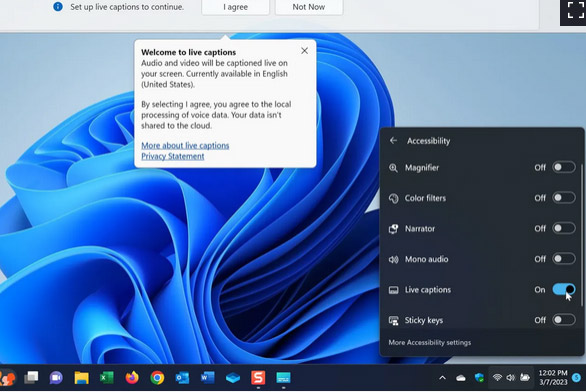
نحوه فعال کردن Live Captions در ویندوز ۱۱ با Settings app به چه صورت است؟
همانطور که قبلاً هم بهش اشاره کردم ویژگی Live Captions برای تمامی منابع صوتی که از سیستم پخش میشن اقدام به ایجاد زیرنویس میکنه. برای فعال کردن این گزینه با Settings app میتونی به صورت زیر عمل کنی:
1.روی دکمه Start در نوار وظیفه کلیک چپ کن تا برنامه Settings راهاندازی شه.
2.حالا روی قسمت Accessibility که در سمت چپ پنجره قرار داره کلیک کن و گزینه Captions را از قسمت Hearing انتخاب کن.
3.اگه روی دکمه تغییر وضعیت کلیک کنی میتونی ویژگی Live Captions رو فعال یا غیر فعال کنی. حالا برای اینکه چه کنی ببینی که این ویژگی درست فعال شده یا نه میتونی برنامه تنظیمات رو ببندی و یه ویدیو رو پخش کنی و ببینی که آیا زیرنویسش برات به نمایش در میاد یا نه.
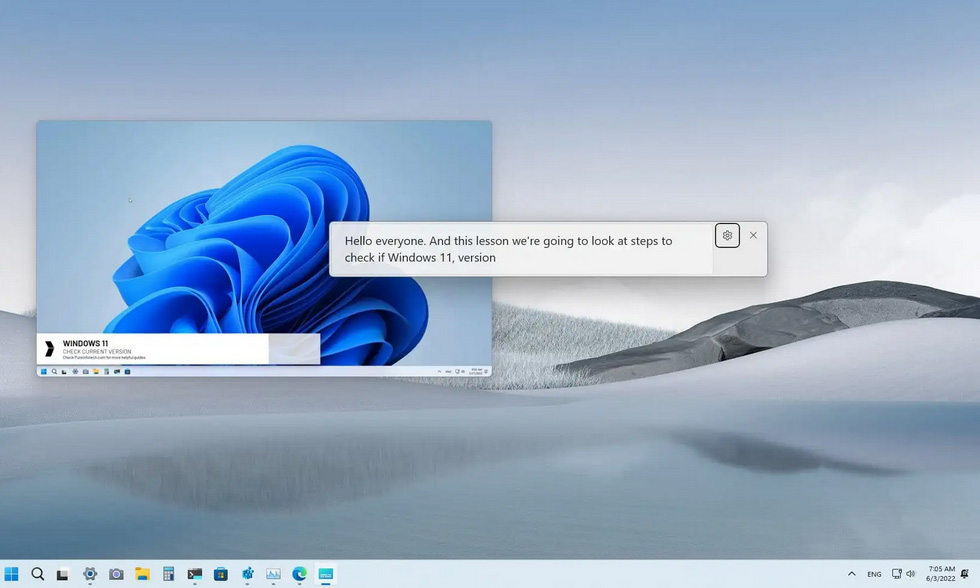
نحوه فعال و یا غیر فعال کردن گزینه Live Captions با Quick Settings
برای فعال سازی یا غیر فعال کردن گزینه Captions Liveبا استفاده از Quick Settings میتونی به صورت زیر عمل کنی:
1.در ابتدا کلیدهای ترکیبی Windows+ A رو به صورت همزمان فشار بده تا بتونی منوی Quick Settings رو باز کنی.
2.حالا روی گزینه Accessibility کلیک کن.
3.تو این مرحله باید روی دکمه تغییر وضعیت کلیک کنی تا بتونی گزینه Live Captions رو فعال یا غیر فعال کنی. به همین راحتی با بستن منوی Quick Settings و پخش یک ویدیو در کامپیوتر میتونی از صحت فعال یا غیر فعال سازی این گزینه در سیستم اطمینان کسب کنی.
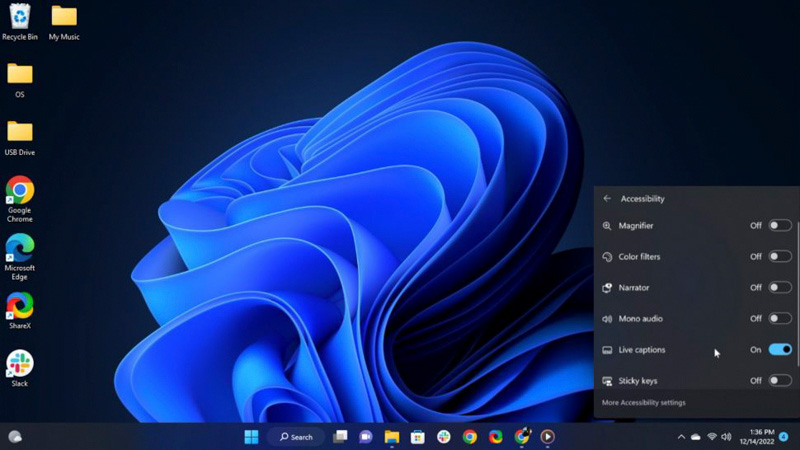
برای دریافت راهنمایی بیشتر درباره نحوه نحوه فعال و یا غیر فعال کردن گزینه Live Captions با Quick Settings میتونی با کارشناسان رایانه کمک با استفاده از تلفن های ثابت : 9099071540 و شماره: 0217129 برای ارتباط از طریق موبایل تماس بگیری تا به جواب سوالاتت برسی.
پیشنهاد مطلب: اگه نمیتونی اندازه ی نوار وظیفه رو تغییر بدی واسه رفع مشکل تسک بار ویندوز 11 کافیه سری به مقاله ی "آموزش تغییر اندازه منوی taskbar ویندوز ۱۱" بزنی.
چگونه live caption را غیرفعال کنیم؟
اگر میخوای با استفاده از Task Manager گزینه Live Captions رو غیر فعال کنی باید به صورت زیر عمل کنی:
1.در اولین قدم روی دکمه Start کلیک کن و عبارت Task Manager رو تو قسمت جستجو تایپ کن.
2.حالا روی گزینه Open کلیک کن و وارد قسمت Processes یا Details شو.
3.حالا باید Live Captions یا exe رو انتخاب کنی و در انتها با کلیک روی گزینه End task از قسمت بالای پنجره، اون رو غیر فعال کنی.
نکته مهمی که این وسط وجود داره اینه که از این روش فقط میتونی برای غیر فعال کردن ویژگی Live Captions تو ویندوز ۱۱ استفاده کنی. نکته مهم دیگر که در این خصوص میتونم بهش اشاره کنم اینه که با فشار دادن کلیدهای میانبر Windows+ Ctrl + L که مایکروسافت به این ویژگی اختصاص داده میتونی اقدام به فعال کردن اون در ویندوز کنی.

جمع بندی
تو این مقاله سعی کردم در رابطه با قابلیت زیرنویس زنده برای محتوا که در آپدیت جدید ویندوز ۱۱ در اختیار کاربران قرار گرفته صحبت کنم و نحوه فعال سازی و غیر فعال کردن اون رو هم بهت یاد بدم. با استفاده از این قابلیت امکان نوشتن زیرنویس برای ویدیوها و بازیهایی که فاقد زیرنویس هستن وجود داره و این ویژگی میتونه به درد افراد ناشنوا و کم شنوا بخوره.
اگه تو هم اطلاعات دیگهای در رابطه با این ویژگی در اختیار داری که در مقاله بهش اشارهای نشده، ممنون میشم این اطلاعات مفید رو در بخش کامنت برای من و بقیه کاربران بازگو کنی. در آخر میخوام ازت تشکر کنم که تا آخر این مقاله با من همراه بودی و امیدوارم تونسته باشم اطلاعات مفیدی در رابطه با ویژگی Live Captions در ویندوز ۱۱ در اختیارت قرار بدم.
اگر سوالی درباره نحوه فعال سازی ویژگی Live Captions داشتی، به راحتی میتونی با خدمات کامپیوتری رایانه کمک با استفاده از تلفن های ثابت : 9099071540 و شماره: 0217129 برای ارتباط از طریق موبایل تماس بگیری تا به جواب سوالاتت برسی و کارشناسان ما سوالاتت را در کمترین زمان پاسخ می دهند و ابهاماتت را برطرف می کنند.